标签:amp 如何 小数 err excel表格 截取 mon search 区别
Excel是我们工作中经常使用的一种工具,对于数据分析来说,这也是处理数据最基础的工具。
本文对数据分析需要用到的函数做了分类,并且有详细的例子说明,文章已做了书签处理,点击可跳转至相应位置。
函数分类:
经常性的,需要的数据不在同一个excel表或同一个excel表不同sheet中,数据太多,copy麻烦也不准确,如何整合呢?这类函数就是用于多表关联或者行列比对时的场景,而且表越复杂,用得越多。
包含函数:VLOOKUP、HLOOKUP、INDEX、MATCH、RANK、Row、Column、Offset
功能:用于查找首列满足条件的元素。
语法:=VLOOKUP(要查找的值,要在其中查找值的区域,区域中包含返回值的列号,精确匹配(0)或近似匹配(1) )。
(1) 单表查找
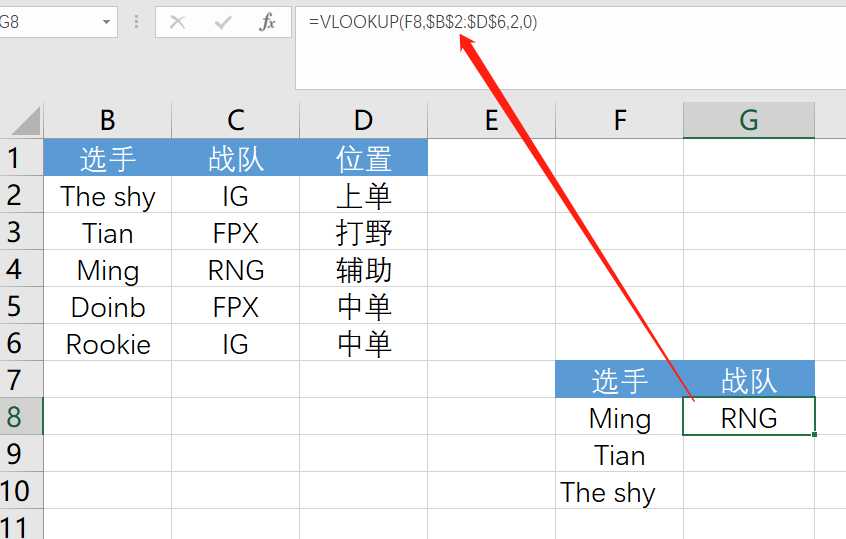
把选手Tian的战队找到之后,接下来把鼠标放到G8单元格右下角位置,出现十字符号后往下拉,Excel会根据单元格的变化自动填充G9和G10单元格的公式。
(2) 跨多工作表查找
假设我有一个工资表格文件,里面每个部门有一张表,有4个部门对应的部门工资表和一个需要查询工资的查询表,为方便说明这里的姓名取方便识别的编号,你也可以用真正的姓名。
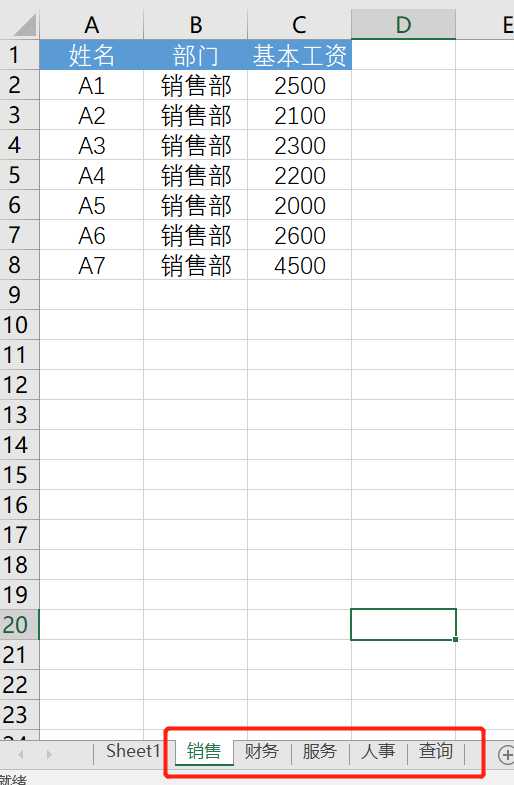
在查询表中,要求根据提供的姓名,从销售~人事4个工作表中查询该员工的基本工资。
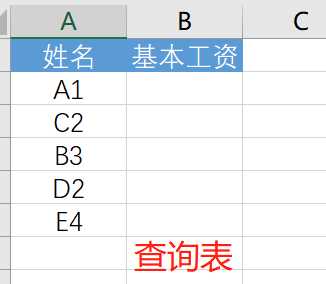
如果,我们知道A1是销售部的,那么公式可以写为:=VLOOKUP(A2,销售!A:C,3,0)
如果,我们知道A1可能在销售或财务表这2个表中,公式可以写为:=IFERROR(VLOOKUP(A2,销售!A:C,3,0),VLOOKUP(A2,财务!A:C,3,0))
意思是,如果在销售表中查找不到(用IFERROR函数判断),则去财务表中再查找。
如果,我们知道A1可能在销售、财务或服务表中,公式可以再次改为:=IFERROR(VLOOKUP(A2,销售!A:C,3,0),IFERROR(VLOOKUP(A2,财务!A:C,3,0),VLOOKUP(A2,服务!A:C,3,0)))
如果,有更多的表,如本例中4个表,那就一层层的套用下去,如果4个表都查不到就设置为"无此人信息":=IFERROR(VLOOKUP(A2,销售!A:C,3,0),IFERROR(VLOOKUP(A2,财务!A:C,3,0),IFERROR(VLOOKUP(A2,服务!A:C,3,0),IFERROR(VLOOKUP(A2,人事!A:C,3,0),"无此人信息"))))
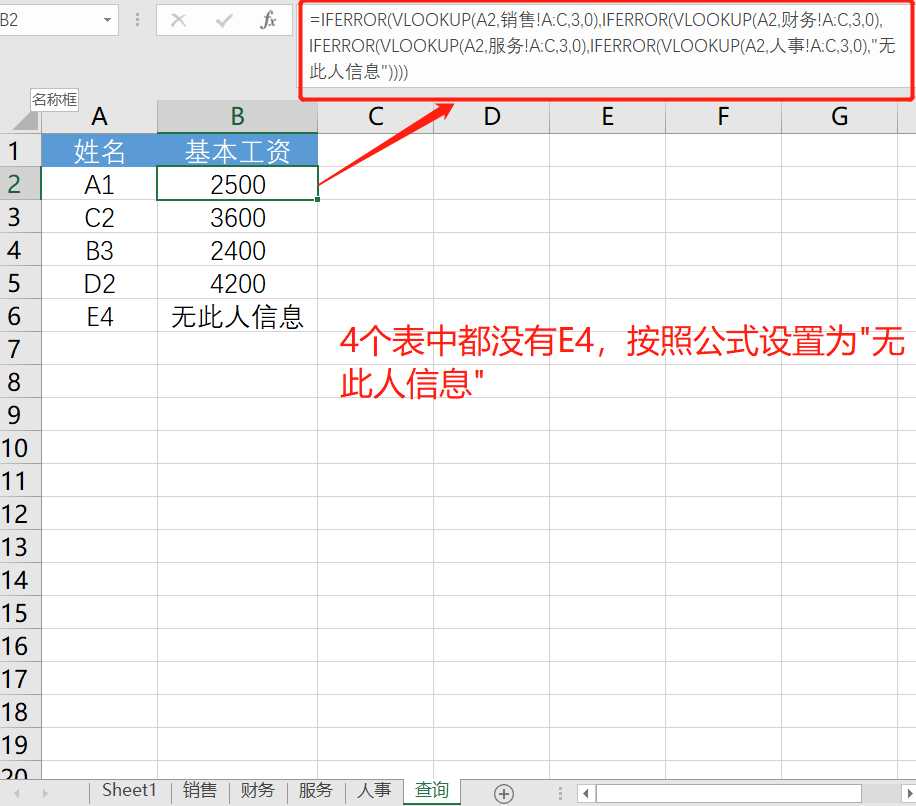
当查找的值位于查找范围的首行,并且返回的值在查找范围的第几行,可以使用 hlookup 函数
语法:=HLOOKUP(要查找的值,查找的范围,返回的值在查找范围的第几行,精确匹配(0)或近似匹配(1) )。
区别:HLOOKUP按行查找,返回的值与需要查找的值在同一列上,VLOOKUP按列查找,返回的值与需要查找的值在同一行上。
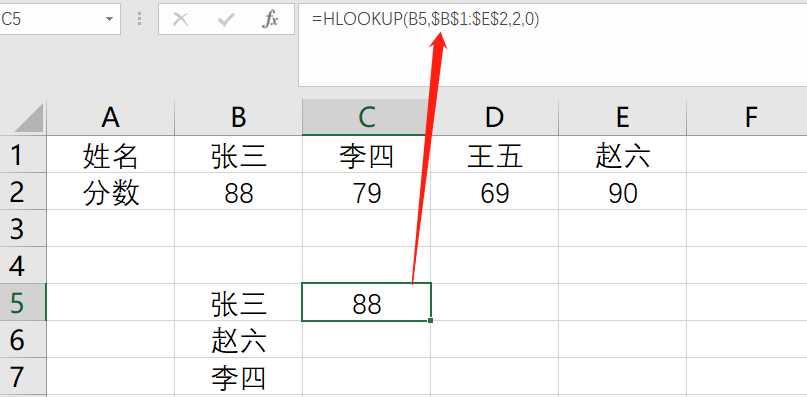
在Excel中,除了VLOOKUP函数常用来查找引用外,INDEX函数和MATCH函数组合也可用来做查找引用工作,这组函数有效弥补了VLOOKUP函数查找目标不在查找范围数据首列的缺陷。
功能:返回表格或区域中的值。
语法:= INDEX(要返回值的单元格区域或数组,所在行,所在列)
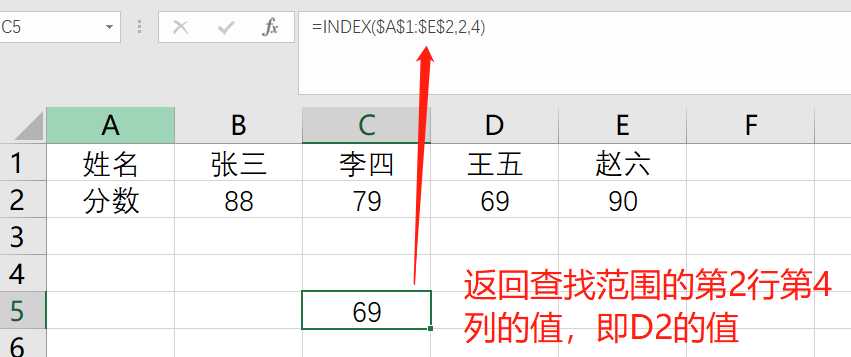
功能:用于返回指定内容在指定区域(某行或者某列)的位置。
语法:= MATCH (要查找的值,查找的区域,查找方式),查找方式0为等于查找值,1为小于查找值,-1为大于查找值
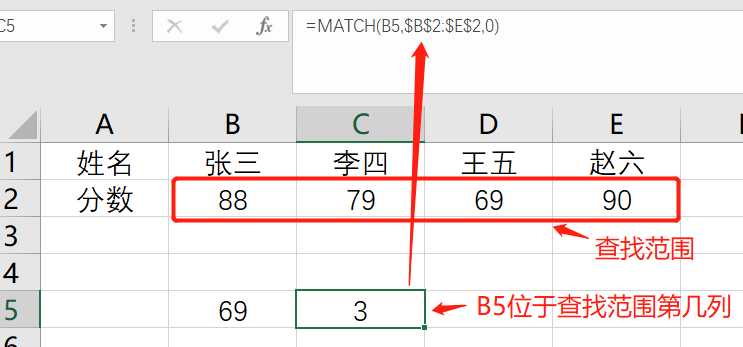
功能:求某一个数值在某一区域内的数值排名。
语法:=RANK(参与排名的数值, 排名的数值区域, 排名方式-0是降序-1是升序-默认为0)。
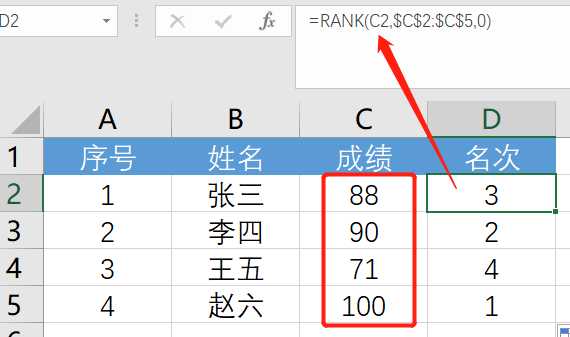
功能:返回单元格所在的行
语法:ROW()或ROW(某个单元格)
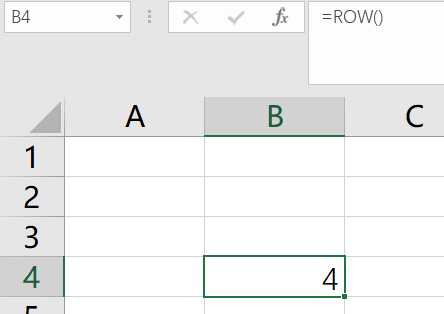
功能:返回单元格所在的列
语法:COLUMN()或COLUMN(某个单元格)
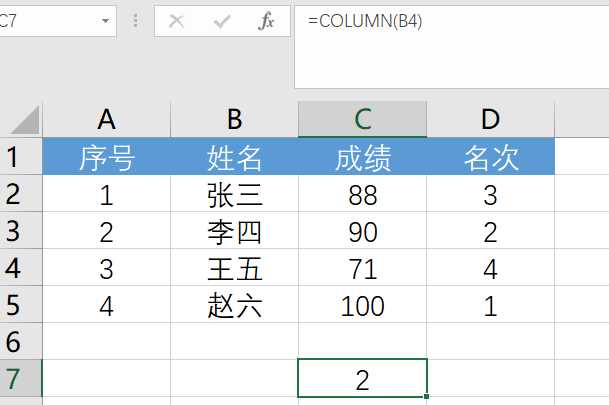
功能:从指定的基准位置按行列偏移量返回指定的引用
语法:=Offset(指定点,偏移多少行(正数向下,负数向上),偏移多少列(正数向右,负数向左),返回多少行,返回多少列)
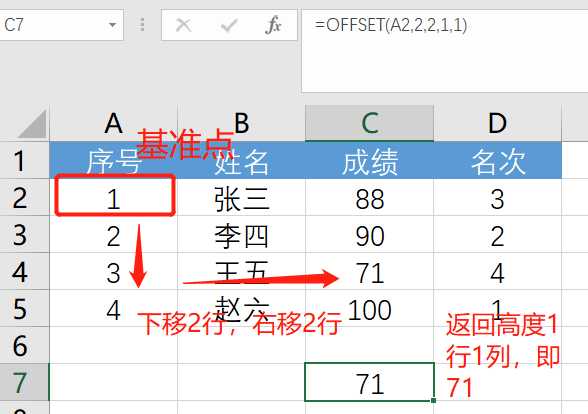
数据处理之前,需要对提取的数据进行初步清洗,如清除字符串空格,合并单元格、替换、截取字符串、查找字符串出现的位置等。
清除字符串前后空格:使用Trim
合并单元格:使用concatenate
替换单元格中内容:Replace/Substitute
功能:主要用于把单元格内容前后的空格去掉,但并不去除字符之间的空格,如果是想要去掉所有的空格,需要用substitute函数。。
语法:=TRIM(单元格)
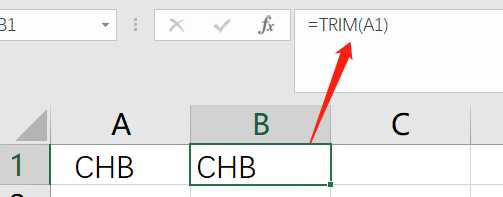
语法:=Concatenate(单元格1,单元格2……)
合并单元格中的内容,还有另一种合并方式是&,需要合并的内容过多时,concatenate效率更快。
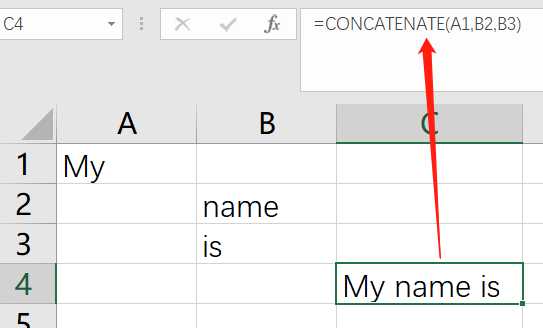
功能:从左截取字符串
语法:=Left(值所在单元格,截取长度)
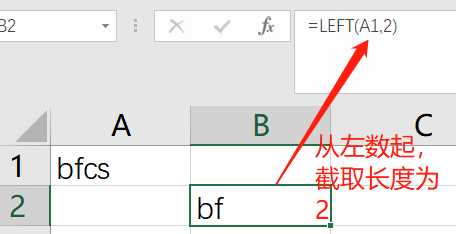
功能:从右截取字符串
语法:= Right (值所在单元格,截取长度)
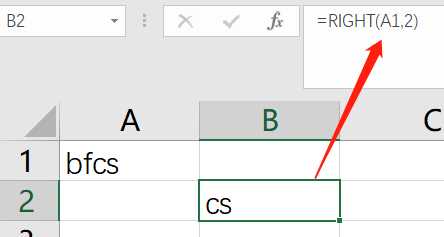
功能:从中间截取字符串
语法:= Mid(指定字符串,开始位置,截取长度)
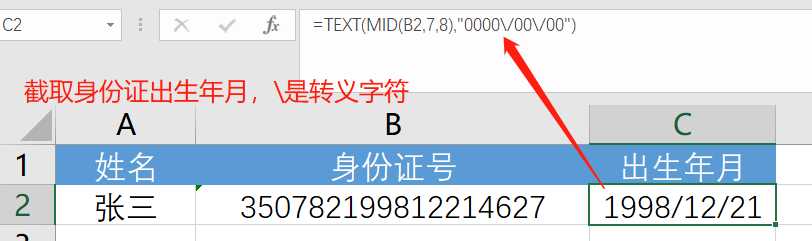
Text函数表示将数值转化为自己想要的文本格式,语法=TEXT(value,format_text)
功能:替换掉单元格的字符串
语法:=Replace(指定字符串,哪个位置开始替换,替换几个字符,替换成什么)
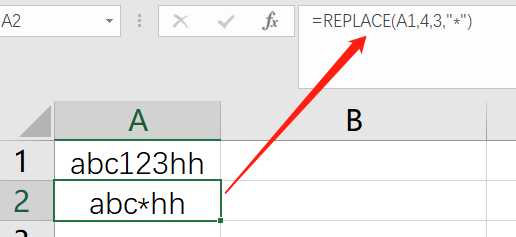
和replace接近,不同在于Replace根据位置实现替换,需要提供从第几位开始替换,替换几位,替换后的新的文本;
而Substitute根据文本内容替换,需要提供替换的旧文本和新文本,以及替换第几个旧文本等。因此Replace实现固定位置的文本替换,Substitute实现固定文本替换。
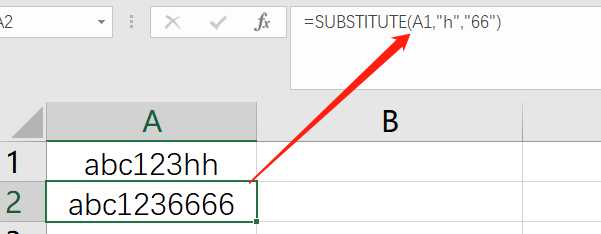
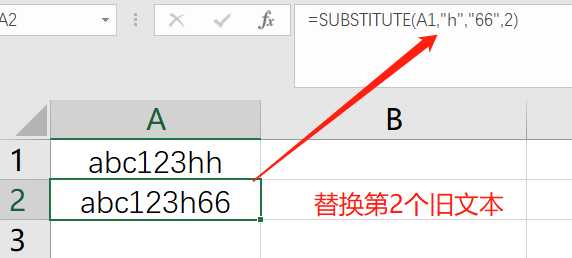
功能:查找文本位置
语法:=Find(要查找字符,指定字符串,从第几个字符开始查起)
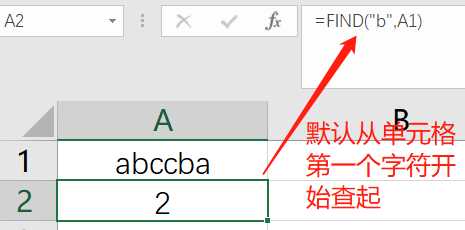
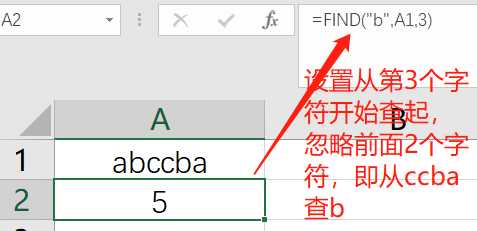
功能:返回一个指定字符或文本字符串在字符串中第一次出现的位置 ,从左到右查找
语法:=search(要查找的字符,字符所在的文本,从第几个字符开始查找)
Find和Search这两个函数功能几乎相同,实现查找字符所在的位置,区别在于Find函数精确查找,区分大小写;Search函数模糊查找,不区分大小写。
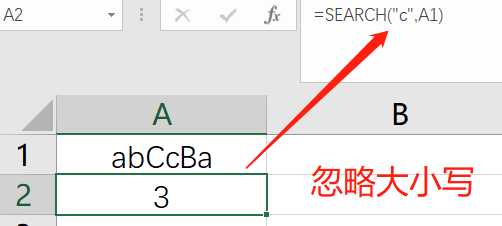
功能:返回字符串的字符数
语法:=LEN(字符串)
字符串是指包含数字、字母、符号等的一串字符。
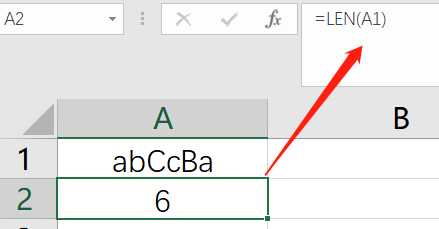
功能:返回字符串的字节数。
区别在于,len是按字符数计算的,lenb是按字节数计算的。数字、字母、英文、标点符号(半角状态下输入的哦)都是按1计算的,汉字、全角状态下的标点符号,每个字符按2计算。
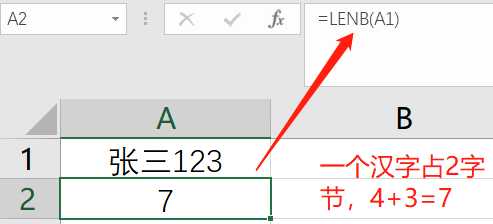
综合应用
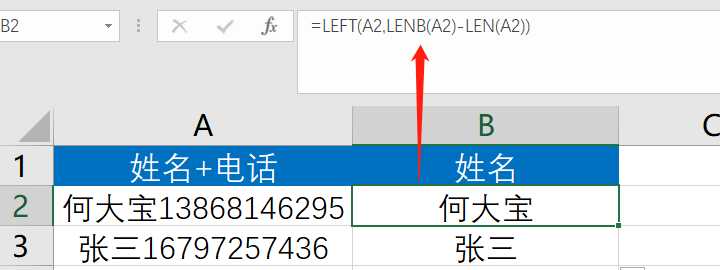
功能:使用逻辑函数 IF 函数时,如果条件为真,该函数将返回一个值;如果条件为假,函数将返回另一个值。
语法:=IF(条件, true时返回值, false返回值)
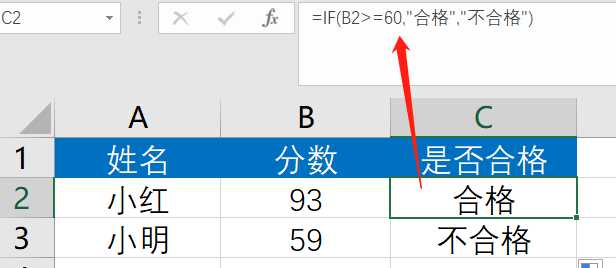
功能:逻辑判断,相当于“并”。
语法:全部参数为True,则返回True,经常用于多条件判断。
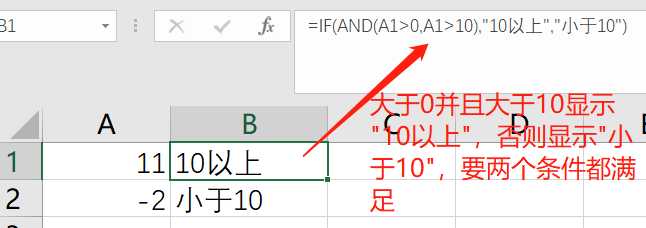
功能:逻辑判断,相当于“或”。
语法:只要参数有一个True,则返回Ture,经常用于多条件判断。
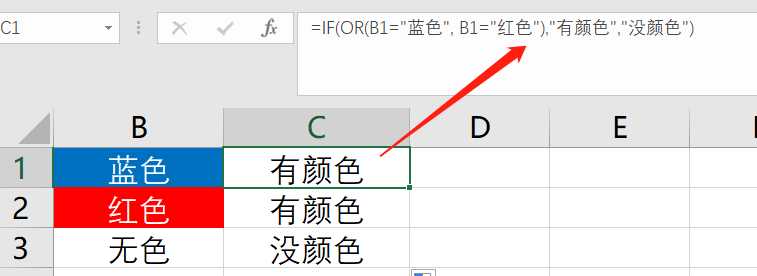
在利用excel表格统计数据时,常常需要使用各种excel自带的公式,也是最常使用的一类。重要性不言而喻。不过excel都自带快捷功能。
MIN函数:找到某区域中的最小值
MAX函数:找到某区域中的最大值
AVERAGE函数:计算某区域中的平均值
COUNT函数: 计算某区域中包含数字的单元格的数目
COUNTIF函数:计算某个区域中满足给定条件的单元格数目
COUNTIFS函数:统计一组给定条件所指定的单元格数
SUM函数:计算单元格区域中所有数值的和
SUMIF函数:对满足条件的单元格求和
SUMPRODUCT函数:返回相应的数组或区域乘积的和
功能:找到某区域中的最小值
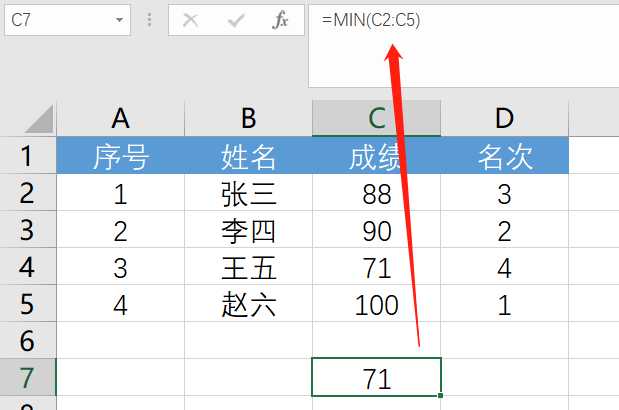
功能:找到某区域中的最大值
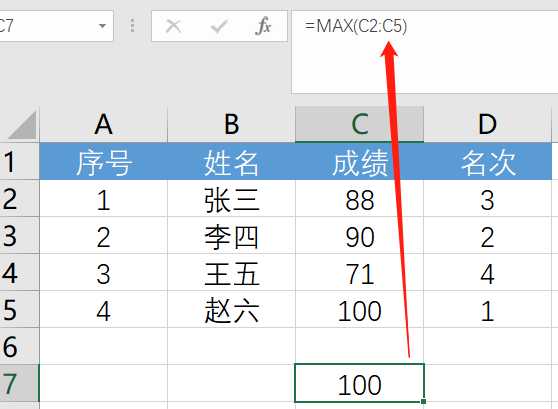
功能:计算某区域中的平均值
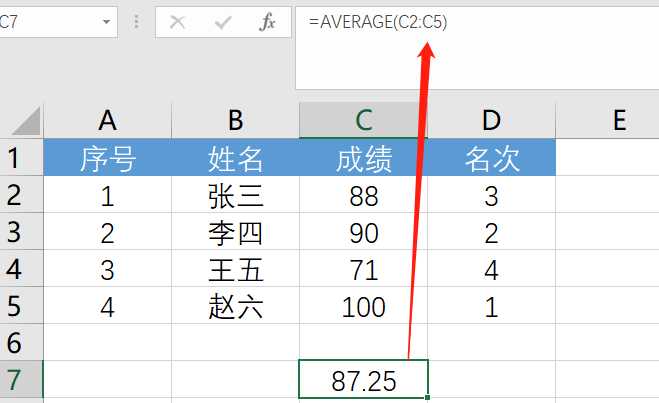
功能:计算纯数字的单元格的个数。
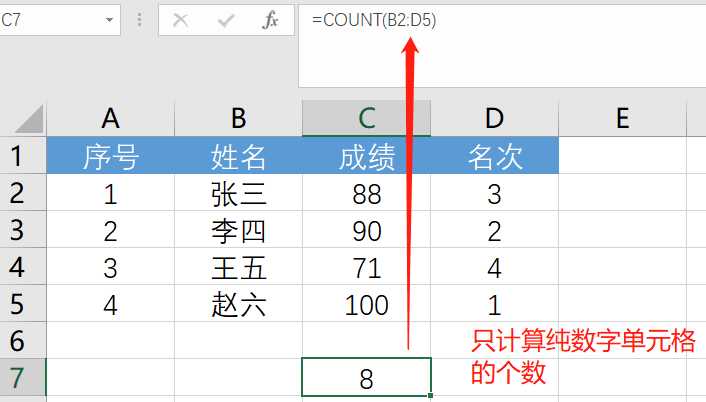
功能:计算某个区域中满足给定条件的单元格数目
语法:=COUNTIF(单元格1: 单元格2 ,条件)
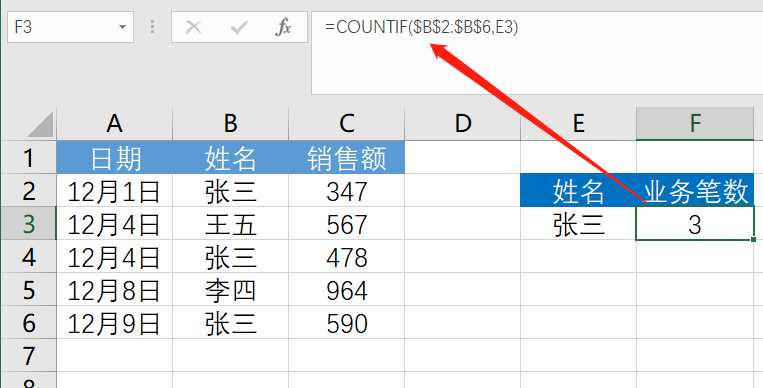
功能:统计一组给定条件所指定的单元格数
语法:=COUNTIFS(第一个条件区域,第一个对应的条件,第二个条件区域,第二个对应的条件,第N个条件区域,第N个对应的条件)
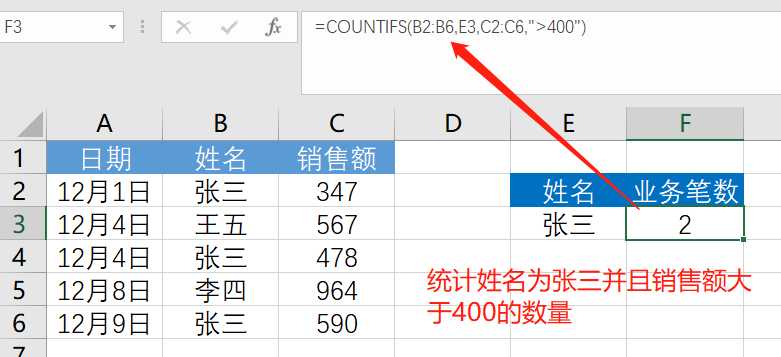
计算单元格区域中所有数值的和
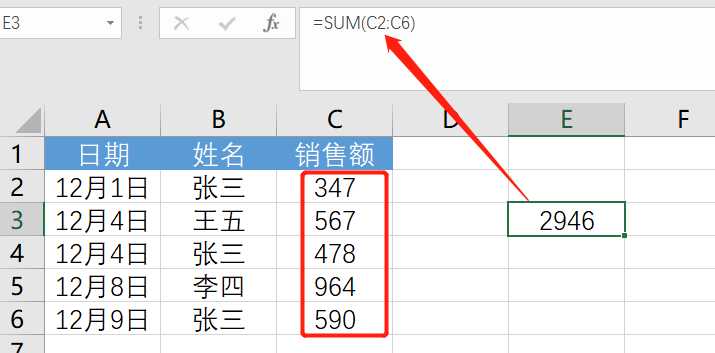
功能:求满足条件的单元格和
语法:=SUMIF(单元格1: 单元格2 ,条件,单元格3: 单元格4)
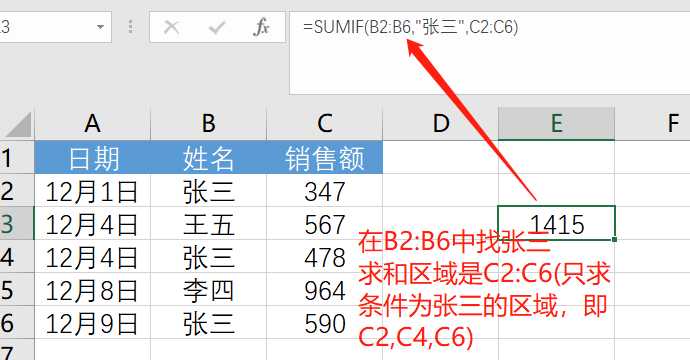
功能:返回相应的数组或区域乘积的和
语法: =SUMPRODUCT(单元格1: 单元格2 ,单元格3: 单元格4)
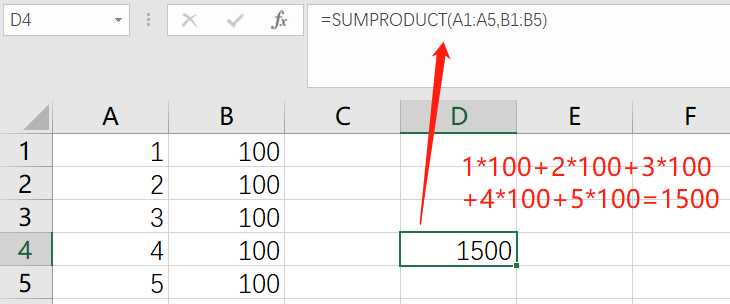
统计型函数,求标准差,衡量离散程度。
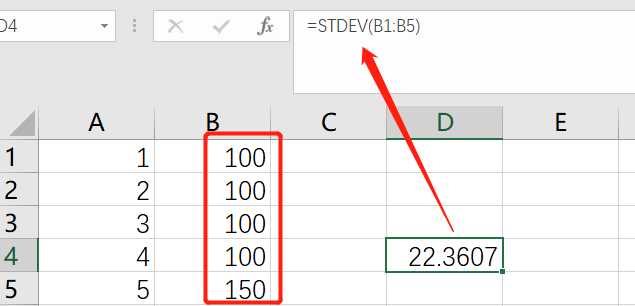
语法:=Subtotal(参数,区域)
汇总型函数,将平均值、计数、最大最小、相乘、标准差、求和、方差等参数化,换言之,只要会了这个函数,上面的都可以抛弃掉了。
为 1 到 11(包含隐藏值)或 101 到 111(忽略隐藏值)之间的数字,指定使用何种函数在列表中进行分类汇总计算。
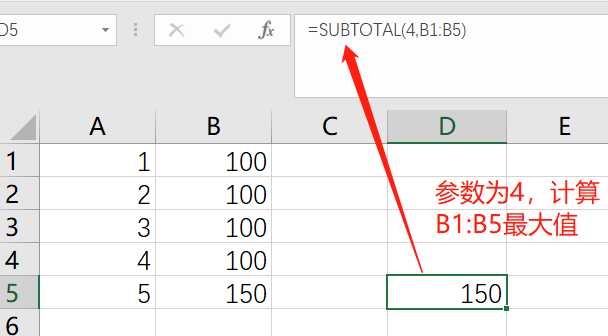
取整函数,int取整(去掉小数),round按小数位取数(四舍五入)。
语法:ROUND(数值, 位数)
round(3.1415,2)=3.14 ;
round(3.1415,1)=3.1
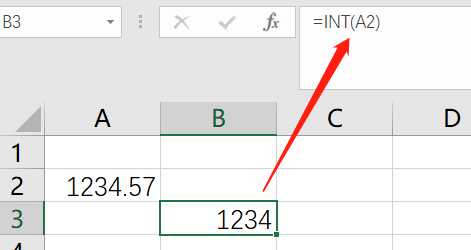
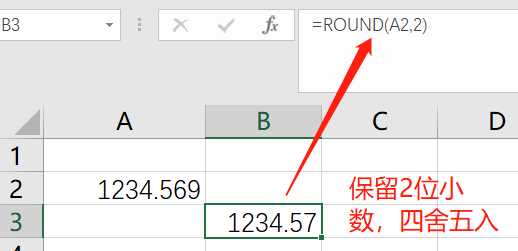
专门用于处理时间格式以及转换。
TODAY函数:返回今天的日期,动态函数。
NOW函数:返回当前的时间,动态函数。
功能:返回今天的日期,动态函数。
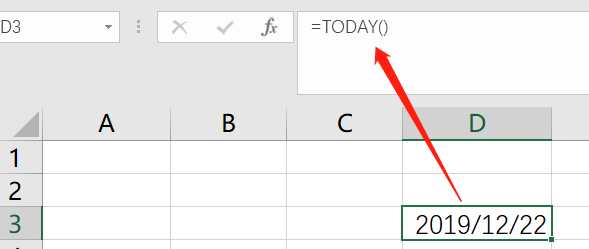
功能:返回当前的日期和时间,动态函数。
语法:=NOW()
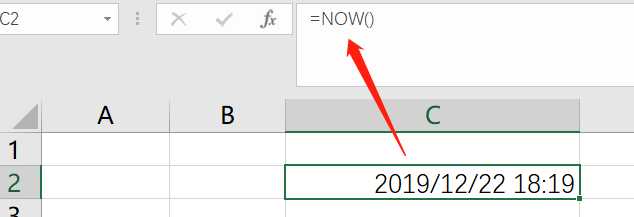
功能:返回日期的年份。
语法:=YEAR(日期)
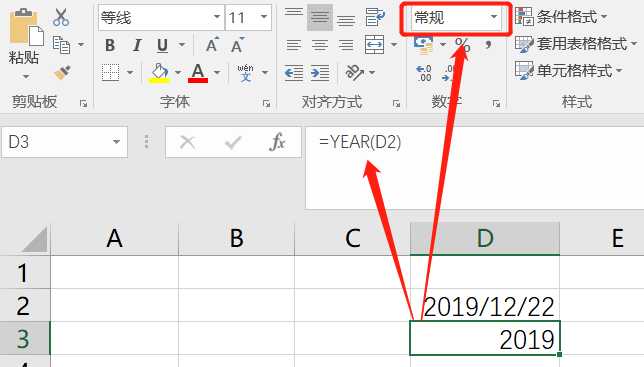
功能:返回日期的月份。
语法:=MONTH(日期)
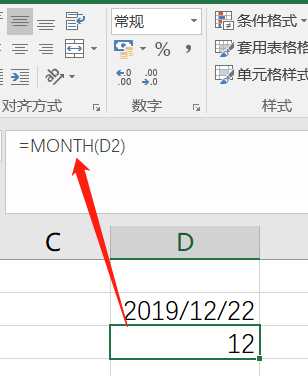
功能:返回以序列数表示的某日期的天数。
语法:=DAY(日期)
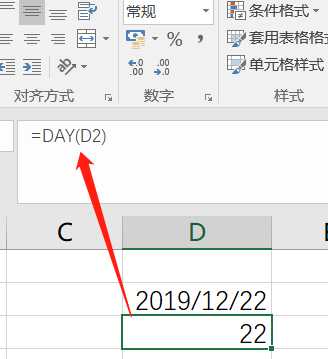
功能:返回对应于某个日期的一周中的第几天。 默认情况下, 1(星期日)到 7(星期六)范围内的整数。
语法:=Weekday(指定时间,参数),参数设为2,则星期一为1,星期日为7
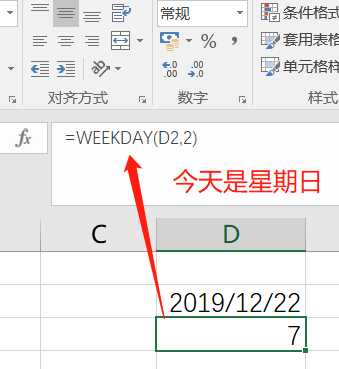
功能:计算两个日期之间相隔的天数、月数或年数。
语法:=Datedif(开始日期,结束日期,参数)
参数3:为所需信息的返回时间单位代码。各代码含义如下:
"y"返回时间段中的整年数
"m”返回时间段中的整月数
"d"返回时间段中的天数
"md”参数1和2的天数之差,忽略年和月
"ym“参数1和2的月数之差,忽略年和日
"yd”参数1和2的天数之差,忽略年。按照月、日计算天数

标签:amp 如何 小数 err excel表格 截取 mon search 区别
原文地址:https://www.cnblogs.com/bfcs/p/12071847.html